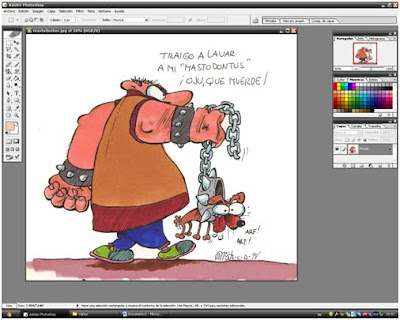
2) Presionamos “Q”. Después pincha en Filtro, Interpretar y Nubes. Sale esto:
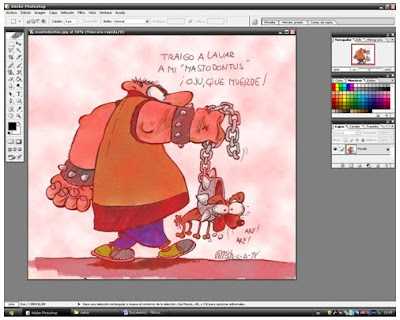
3) Otra vez Filtro, Interpretar y Nubes de diferencia. Después presiona Ctrl+F varias veces seguidas (con 2 o 3 vale, yo le he dado 7 veces). Queda asín:
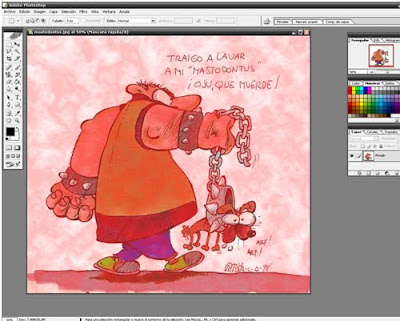
4) Ahora pulsamos “Q” para salir del modo Máscara. Creamos una nueva capa (apretando Ctrl+ + N y Enter) Vaaale, más fácil: pinchando en nueva capa. Tendremos esto:
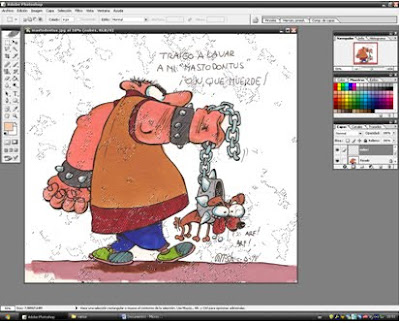
5) Ahora, y esto es MU IMPOLTANTE, como el fondo de nuestro dibu es blanco seleccionamos el color azul (clarito mejor que oscuro). Si fuera el fondo azul pues cogemos el color blanco. Y con la herramienta cubo pinchamos en cualquier parte del dibujo. Resultado:
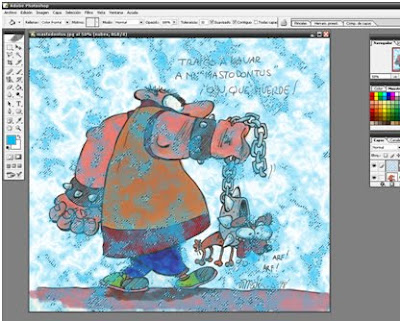
6) De esta forma tendríamos las nubes, pero para darles profundidad: pinchamos en Edición, Transformar y Perspectiva; presionamos Ctrl + - (unas 4 veces) para reducir la imagen:
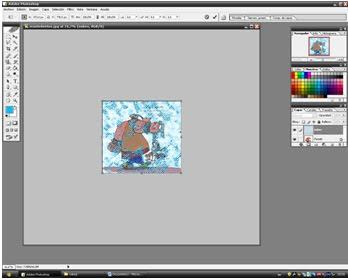
7) Sitúa el cursor en la esquina izquierda (o derecha) hasta que veas que pierde la cola y se pone negro, y entonces pincha y arrastra el cursor hacia la izquierda (o derecha) asín:
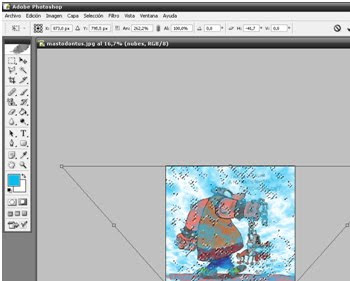
8) Suelta el botón del ratón y presiona Enter. Después presiona Ctrl + D. Y yastá, acabas de dar perspectiva a tus nubes.
9) Ahora queda currar un poco: borrar las nubes donde no se deberían ver (porque si no parece un Londres!!). Así que, amplías lo que quieras y con paciencia a borrar:
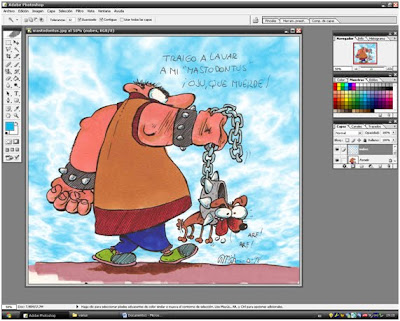
También se puede hacer Seleccionando las zonas blancas con la Varita mágica, seleccionar inverso y sobre la capa de las nubes presionar suprimir. Pero a veces no se puede hacer si no es con el lápiz con la herramienta borrar.
Eso es todu amigus!!
Muchas gracias. Muy didáctico.
ResponderEliminarVenga, ahora te paso un enlace para que te hagas con un programa para grabarte mientras dibujas (http://camstudio.es/), que seguro que se te da muy bien, je, je... Lo subes luego al YouTube y nos enseñas tu técnica.
Chau!
Muchas gracias, Alberto.
ResponderEliminarMe quedo con el enlace. Ya pondré alguna chuperproducsiorl jolivudiense.
Saludos.